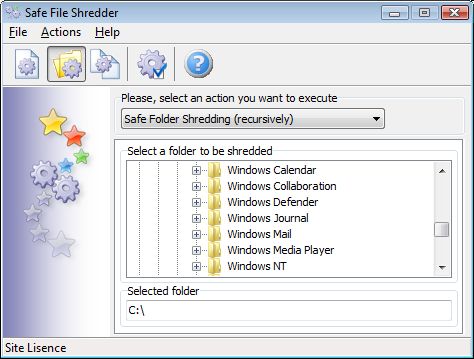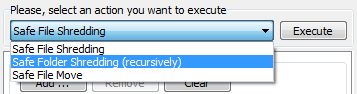Bezpieczne rozdrabniania Folder Opis procedury
Instrukcje krok po kroku w trybie awaryjnym rozdrabniania Folder
Jak usunąć pliki i foldery i upewnij się, że nikt nie może odzyskać je na zawsze. Jak przenieść pliki na inne urządzenie pamięci masowej i usunąć wszystkie ślady.
Tryb awaryjny rozdrabniania Folder
Aby uruchomić operację rozdrabniania folder, który powinien:
1. Uaktywnij “Bezpieczne rozdrabniania Folder” moda
2. Select a folder to be shredded
3. Wykonanie procesu rozdrabniania
Otwórz listę działań i wybierz “Bezpieczne rozdrabniania Folder” akcji.
Aby uaktywnić “Bezpieczne rozdrabniania Folder” moda
można również nacisnąć drugi przycisk z menu programu.
Select folder to be shredded
Wybierz dysk twardy lub w innym miejscu i wybierz nazwę folderu chcesz być rozdrobnione.
Wykonaj rozdrabniania folderze
Aby rozpocząć naciśnij rozdrabniania Wykonać przycisk. Proces zostanie uruchomiony i wskaźnik postępu pojawi się.
Uwaga: Już przetworzone pliki są rozdrabniane na zawsze !
W celu zatrzymania operacji rozdrabniania, należy nacisnąć przycisk Stop. Program poprosi czekać na koniec bieżącego funkcjonowania.
Po zakończeniu bieżącej operacji, dialogowe potwierdzenia zostanie wyświetlony.
Po zakończeniu procesu strzępienia, dostaniesz jeden z komunikatów:
Operacja zakończona sukcesem operacja zakończona z błędami
W przypadku błędów będziesz w stanie zobaczyć błędy dziennika. Możesz wybrać opcję wyświetlania tylko komunikaty o błędach lub całego procesu wiadomości w okienku odczytu, log. Błędy są zaznaczone na czerwono.
Niektóre z częstych błędów:
Nie można otworzyć pliku (Plik został zablokowany z innej aplikacji i niszczarki nie może jej przetworzyć.) Proszę zamknąć aplikację, która korzysta z tego pliku i spróbuj ponownie.